Office 버전을 확인하는 방법
- 藏色散人원래의
- 2021-01-04 13:55:20287174검색
Office 버전을 확인하는 방법: 1. 새 Excel 표를 만들고 두 번 클릭하여 엽니다. 2. Excel 왼쪽 상단에 있는 [파일]을 클릭한 다음 [파일]에서 입력하고 [계정]을 선택합니다. ]; 3. 페이지에서 사용 중인 Microsoft Office 버전 정보를 확인하세요.

이 문서의 운영 환경: Windows 7 시스템, Microsoft Office Excel 2016 버전, Dell G3 컴퓨터.
새 Excel 표를 만들고 두 번 클릭하여 엽니다.
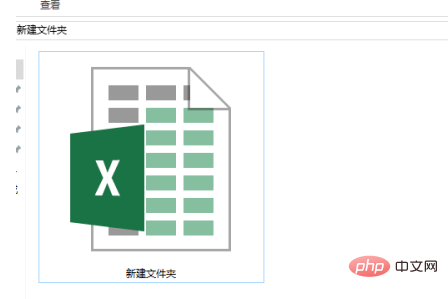
엑셀 왼쪽 상단의 [파일]을 클릭해 들어가세요.
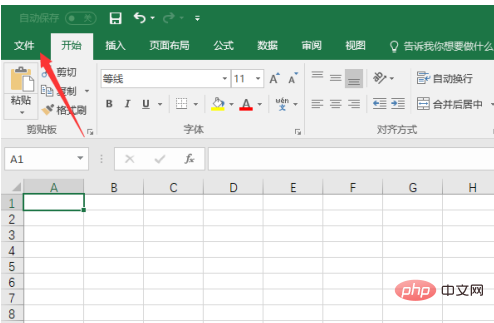
[파일]에서 [계정]을 선택하세요. 입력하려면 클릭하세요.
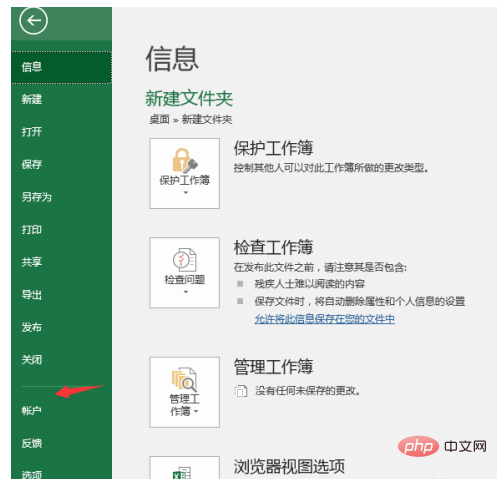
사용자 정보를 확인하고 이메일에 로그인할 수 있습니다. 오른쪽에는 사용 중인 Microsoft Office Home and Student Edition 2016이 표시됩니다.
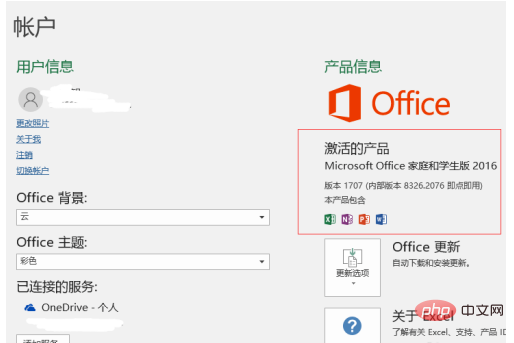
Office 업데이트 버전 옆에 [업데이트 옵션]이 표시되고 [지금 업데이트]를 선택하면 이미 업데이트되어 있습니다. 최신 버전.
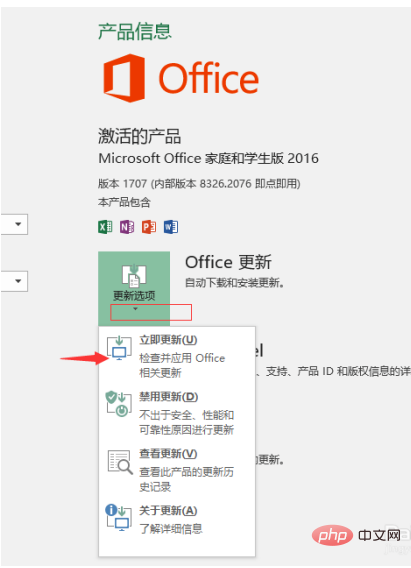
[새로운 기능] 옵션에 [작성 및 편집]이 보이는데, 여러 동료가 함께 문서를 편집할 수 있어 팀워크에 더 적합합니다. word2016에 새로 추가된 기능입니다. 클라우드에 저장할 수도 있어 매우 실용적입니다.
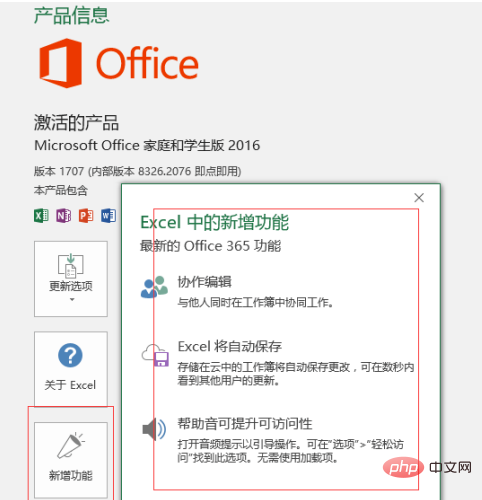
추천: "Excel Tutorial"
위 내용은 Office 버전을 확인하는 방법의 상세 내용입니다. 자세한 내용은 PHP 중국어 웹사이트의 기타 관련 기사를 참조하세요!
성명:
본 글의 내용은 네티즌들의 자발적인 기여로 작성되었으며, 저작권은 원저작자에게 있습니다. 본 사이트는 이에 상응하는 법적 책임을 지지 않습니다. 표절이나 침해가 의심되는 콘텐츠를 발견한 경우 admin@php.cn으로 문의하세요.
이전 기사:디스크 정리의 주요 기능은 무엇입니까?다음 기사:디스크 정리의 주요 기능은 무엇입니까?

